L'archiviazione si è rivelata piuttosto dinamica nel corso del decennio in corso. Sono state introdotte diverse versioni di storage, con il cloud storage indicato come il sistema di storage più preferito e maggiormente adottato. Piattaforme come Google Drive e Dropbox hanno preso in mano la responsabilità e implementato il loro sistema algoritmico su larga scala. I file che vengono condivisi o caricati su queste piattaforme possono essere facilmente condivisi con altri utenti tramite collegamenti. Questo articolo presenta una guida dettagliata su come condividere un PDF come collegamento su più forum utilizzandoPDFelement.
Come condividere un PDF come collegamento
Con uno spazio di archiviazione dedicato allocato per la condivisione di documenti d'ufficio, gli utenti sono ora incoraggiati a "condividere il collegamento PDF" anziché inviare un file completo che potrebbe valere MB. In seguito, la domanda indirizza quindi su come condividere il PDF come collegamento. Sebbene esistano più piattaforme basate sulla fornitura al mercato degli utenti di strumenti e funzionalità efficaci per l'esecuzione di tali attività, la selezione della migliore piattaforma diventa piuttosto difficile. Per questo, l'articolo introduce e presenta PDFelement come una scelta di prim'ordine nella condivisione di PDF come collegamento. È necessario seguire i passaggi per comprendere la procedura su come inviare un PDF come collegamento.
Passaggio 1. Apri il file PDF
Dopo aver importato correttamente il tuo file PDF sulla piattaforma, se hai bisogno di apportare alcune modifiche allo stesso, puoi procedere alla modifica del file a tua discrezione. Tocca la scheda "Modifica" nella parte superiore dello schermo e seleziona qualsiasi processo con i pulsanti disponibili nel sottomenu della piattaforma.

Passaggio 2. Modifica PDF (facoltativo)
Dopo aver importato correttamente il file PDF sulla piattaforma, se è necessario modificare il testo PDFprima di condividerlo. Per aggiungere alcuni ritocchi finali, puoi toccare la scheda "Modifica" sulla barra degli strumenti presente nella parte superiore del software e utilizzare alcune funzionalità visualizzate nel sottomenu.

Passaggio 3. Condividi un PDF come collegamento
Con la conclusione delle tue operazioni su PDFelement, devi procedere toccando la scheda "File" nella parte superiore dello schermo. Seleziona "Condividi" dalle opzioni fornite nel menu a discesa e seleziona "Google Drive" o "Dropbox" come desiderato. Una volta che il file è stato caricato su una qualsiasi delle piattaforme, puoi facilmente condividere il link del PDF da lì.
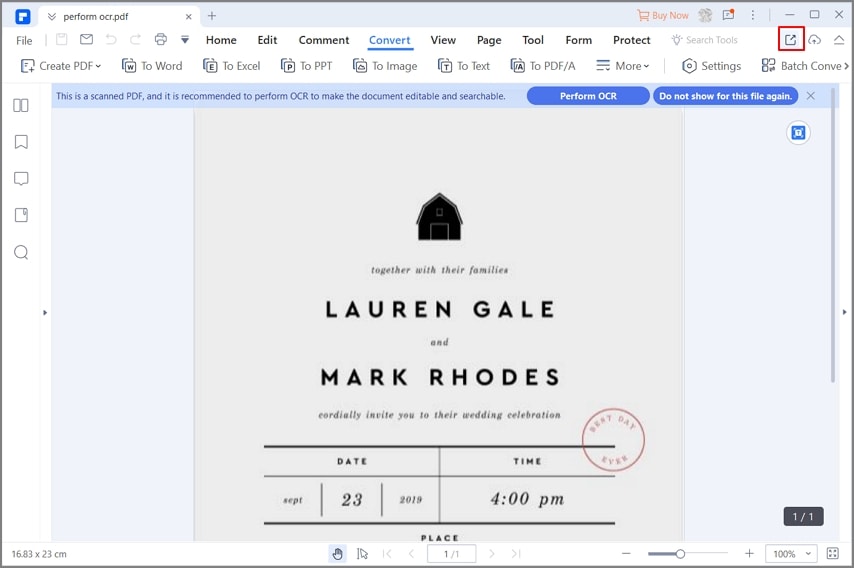
Una soluzione PDF tutto in uno per te
Come menzionato sopra,PDFelementè una potente piattaforma di editing PDF sul mercato. Ci sono diversi fattori che ci fanno preferire PDFelement per coprire varie operazioni nella gestione dei file PDF. PDFelement è rinomato per fornire agli utenti strumenti di modifica e conversione estremamente efficienti ed efficaci. In seguito, la piattaforma includeva un'interfaccia sottile ed efficiente, facile da usare e intuitiva nel consumo. Dispone inoltre di una velocità di elaborazione più rapida che arriva a 300 volte i numeri. Per capire perché PDFelement è preferito per il suo efficace toolkit, puoi guardare i dettagli forniti come segue.
- Converti PDF
Lo strumento di conversione disponibile su PDFelement è uno degli strumenti più evidenziati ed efficaci. Il sistema di conversione fornito nella piattaforma si concentra sul soddisfare l'originalità dei dati e mantenere il sistema durante la conversione del file in un determinato formato, come Word, PowerPoint, Excel, Immagine, Html e così via.

- Crea PDF
La piattaforma offre un ambiente perfetto per creare file PDF da zero. Con la disponibilità di impostare i parametri di creazione del nuovo file PDF, puoi sviluppare documenti impressionanti.
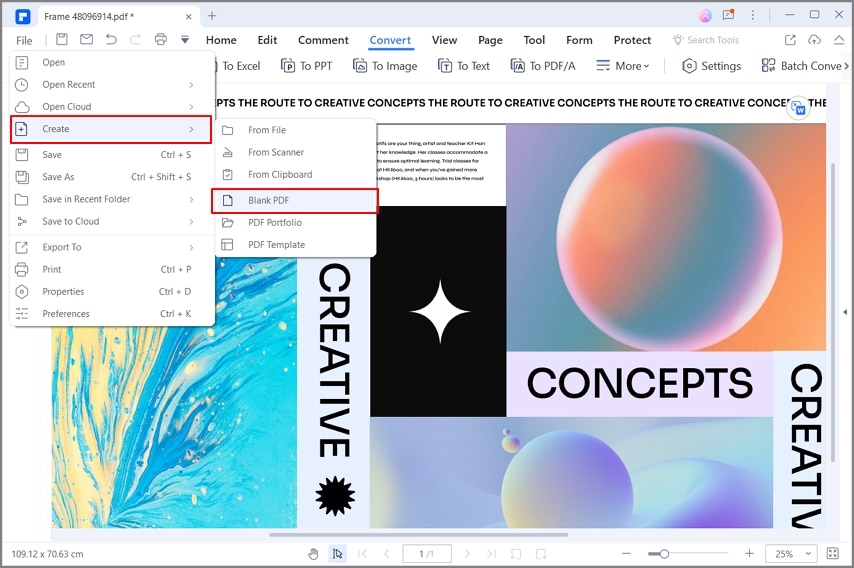
- Annota PDF
Questa caratteristica induce una nuova direzione a PDFelement. Gli strumenti di annotazione consentono agli utenti di commentare e rivedere facilmente il documento PDF senza nemmeno condividere il file stesso. PDFelement ti consente di evidenziare testi, aggiungere commenti, aggiungere forme, inserire timbri e altro ancora. Salva l'utente da determinate attività e consente loro di rivedere facilmente i documenti mantenendo la qualità del file.

- Crea moduli PDF
Altre caratteristiche di PDFelement includono la disponibilità di strumenti che ti offrono la possibilità di aggiungere firme nel tuo file per scopi di autenticazione. Ti consente anche di proteggere il tuo file PDF da accessi non necessari tramite la protezione con password e altre funzionalità di protezione.

 100% sicuro | Senza pubblicità |
100% sicuro | Senza pubblicità |


Salvatore Marin
staff Editor